
Hey ! Bonjour à toutes et à tous ! 🤙
Nous voilà de nouveau réunis pour cette fois-ci parler Ubiquiti et plus précisément comment mettre à jour UniFi Network Application via un accès SSH. Pour rappel, la dernière fois, nous avions vu comment mettre à jour un point d’accès via SSH.
Introduction
UniFi Network Application, également connu sous le nom d’Unifi Cloud Controller, est une application qui vous permet de gérer les appareils réseau Ubiquiti via une interface web unique. L’application vous permet de planifier, mettre à jour, cartographier et gérer plusieurs topologies de réseau pour vos appareils liés. Et il est possible de faire l’hébergement d’UniFi Network Application en local sur une VM ou encore un Raspberry Pi.
Dans cet article nous n’aborderons pas les étapes de l’installation, mais seulement celles permettant de faire la mise à jour d’UniFi Network Application depuis une connexion SSH sur la VM Debian qui l’héberge.
Mise à jour d’UniFi Network Application
Récupération de la mise à jour
Dans un premier temps, il vous faudra vous rendre sur la page de téléchargement d’UniFi pour faire la récupération de la dernière version de l’application.
Une fois fait, il vous restera plus qu’à faire la sélection du téléchargement et à copier le lien.

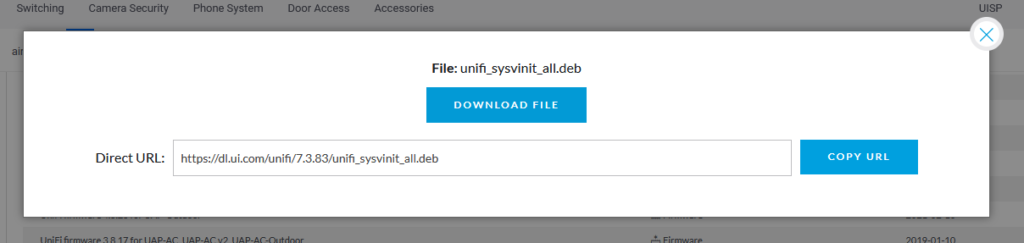
Installation de la mise à jour
Téléchargement de la mise à jour
Depuis votre accès SSH sur vote UniFi Network Application, rendez-vous dans votre répertoire « /tmp » puis faites le téléchargement de la mise à jour en collant le lien que vous avez précédemment récupéré.
L’installation, mais avec une erreur…
Nous allons maintenant faire l’installation de la mise à jour via la commande suivante :
dpkg -i unifi_sysvinit_all.deb
Cependant, comme vous le constatez, il est possible d’avoir une erreur lors de la réalisation de la commande. Il s’agit d’un problème de dépendance, il suffit alors de passer la commande suivante pour corriger ce manquement :
apt-get install -f
L’installation, sans erreur
Si vous n’avez pas d’erreur lors de la réalisation de la commande ci-dessous, alors vous obtiendrez directement cette sortie de commande :
dpkg -i unifi_sysvinit_all.deb
Fin de l’installation
Une fois la commande terminée, il ne reste plus qu’à vous connecter de nouveau à votre UniFi Network Application :
https://IP_unifi_network_application:8443
Le redémarrage n’est pas nécessaire, mais vous pouvez cependant en faire un si vous le souhaitez.
Conclusion
Félicitations ! Vous venez de mettre à jour votre UniFi Network Application via une connexion SSH !
J’espère que cet article vous aura plu et je vous retrouve très vite ! Alors, pour ne rien louper, n’hésitez pas à vous inscrire à la newsletter de Tech2Tech.
D’ici là, si vous avez des questions, des remarques ou autres, l’espace commentaires est disponible juste en dessous.
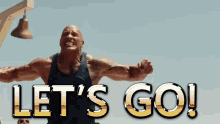

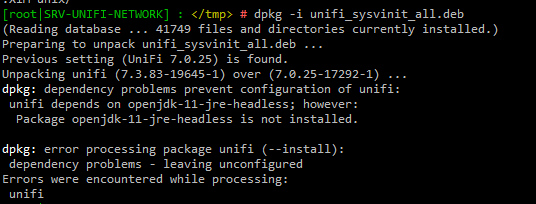
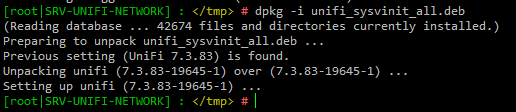






Salut Kevin,
Je souhaite mettre à jour mon contrôleur mais mon login ne fonctionne pas en SSH il y a un compte particulier à utiliser ?
Merci
J’ai trouvé un paramètre Device SSH Authentication mais même avec ce login cela ne fonctionne pas.